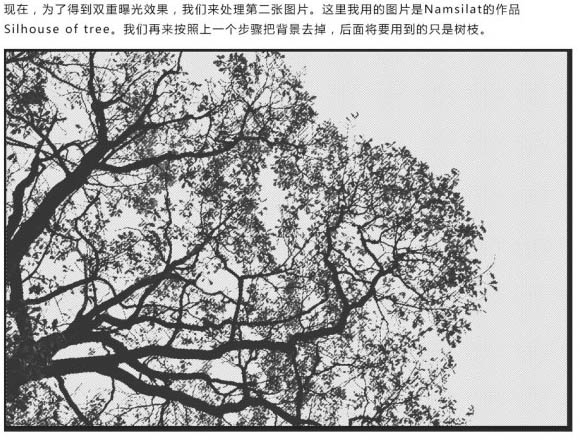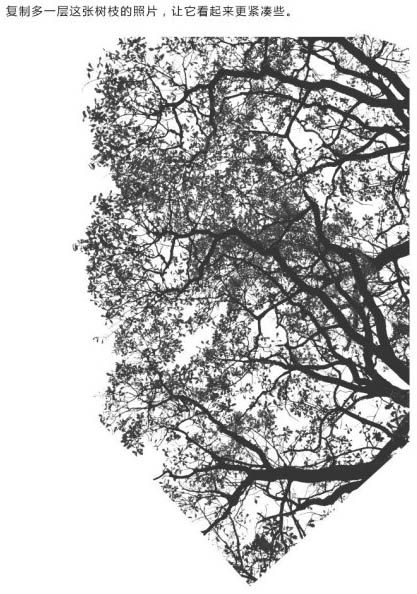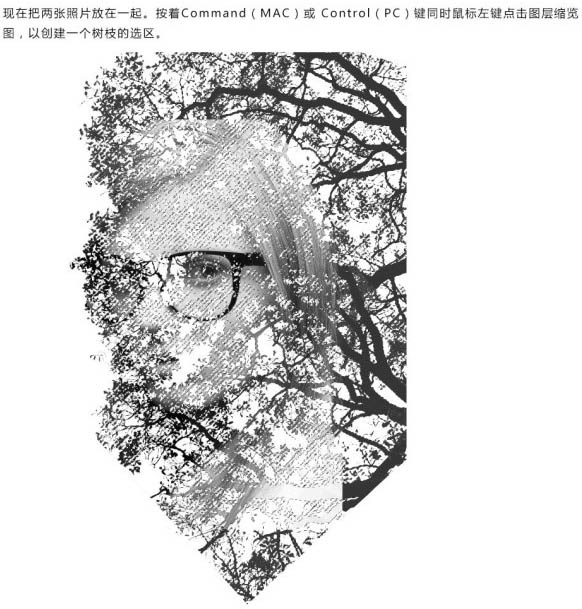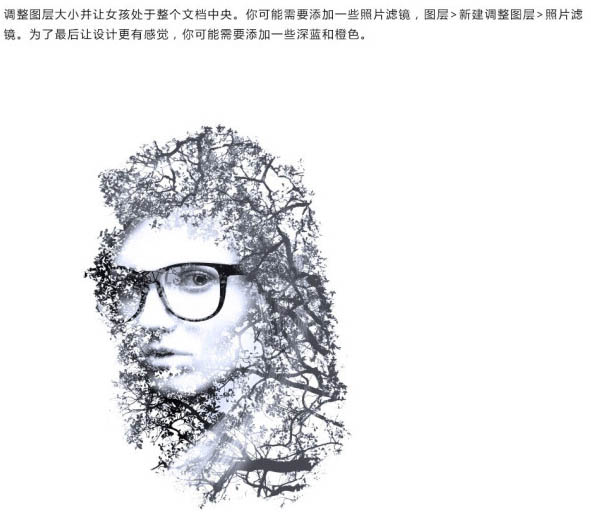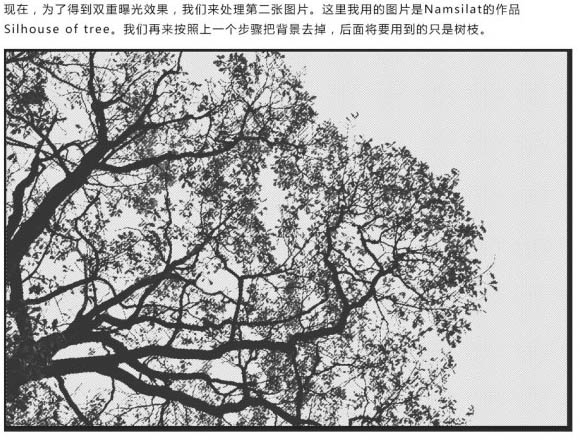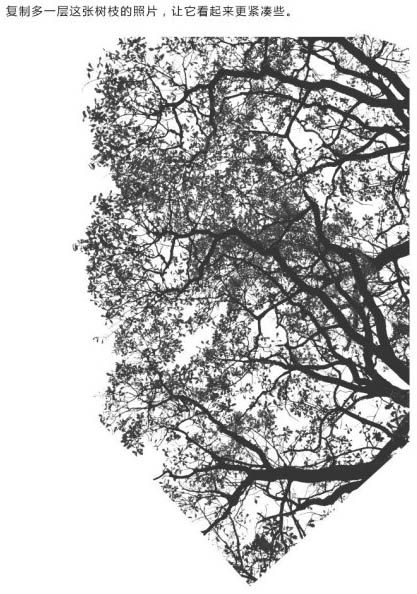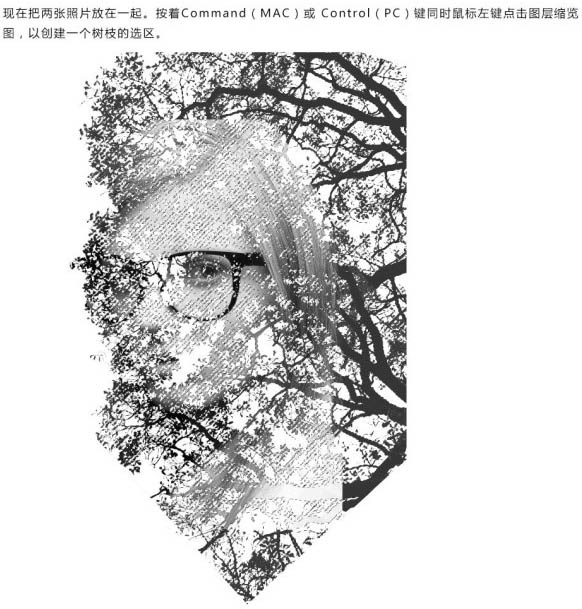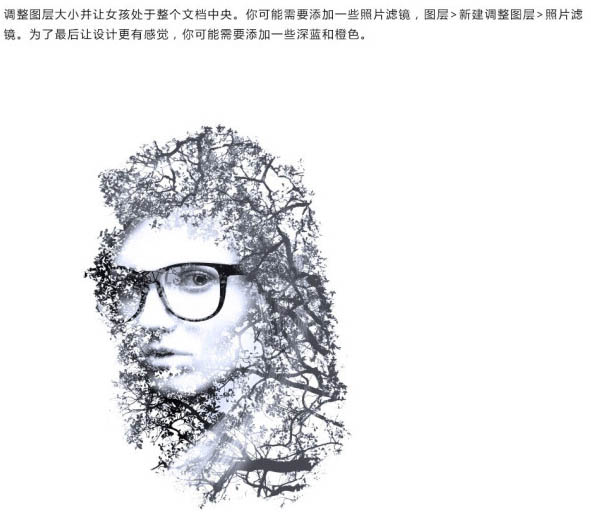qqyujianteng
2016-01-31 02:38
下面图老师小编要跟大家分享Photoshop快速制作人物与树木的双重曝光效果,简单的过程中其实暗藏玄机,还是要细心学习,喜欢还请记得收藏哦!
双重曝光的制作过程非常简单,不过细节上还是要花费一点心思的,图片要能完美的结合在一起,同时还需要一定的意境。
最终效果
(本文来源于图老师网站,更多请访问http://m.tulaoshi.com/psxpcl/)1、打开人物素材。
2、用快速选择工具抠出这个女孩,去除背景并用调整边缘选项来处理他的头发。
3、打开树枝素材,我们再来按照上一个步骤把背景去掉,后面将要用到的只是树枝。
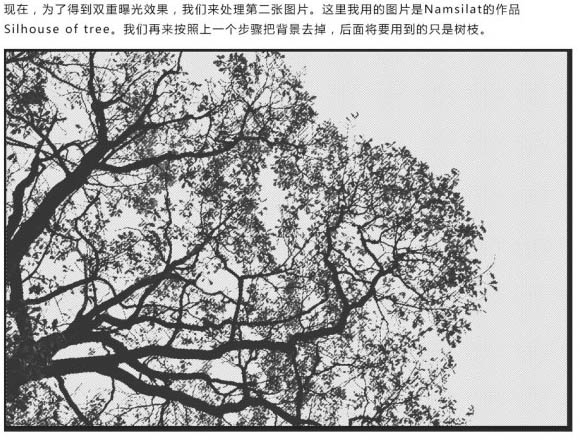
4、把抠出的树枝复制到新的图层,适当调整角度,然后复制一层,把两张图片拼接起来,如下图。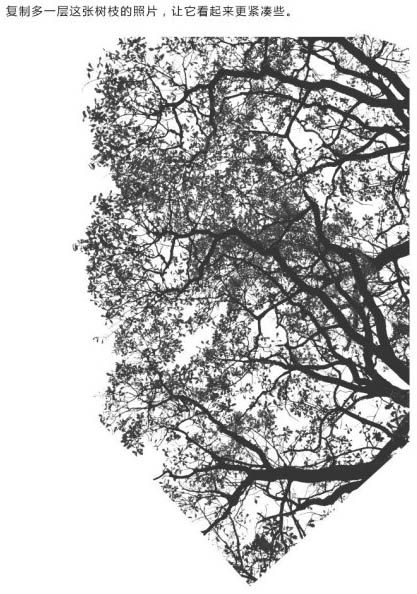
5、现在把两张照片放在一起,按Ctrl键的同时鼠标点击图层缩略图创建树枝选区。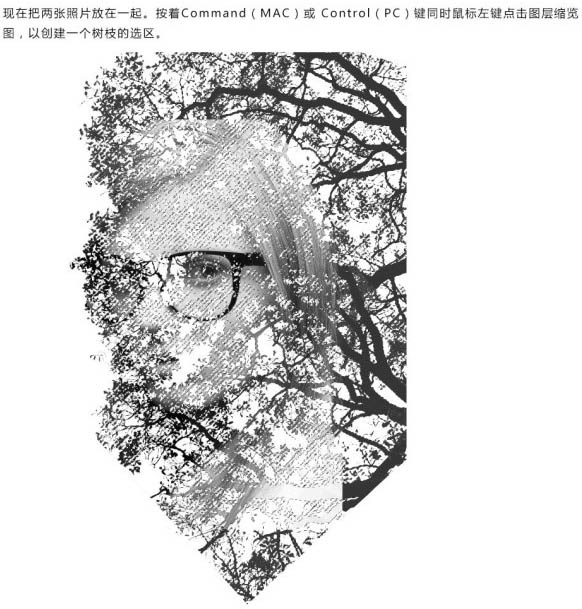
6、保持选区,回到人物图层,添加图层蒙版。
7、现在再来处理一些细节,尤其是让边缘看起来不规则些。复制女孩图层,然后让其置于所有图层上,不透明度调至70%。

8、合并所有图层,然后复制一层,混合模式改为“滤色”。
(本文来源于图老师网站,更多请访问http://m.tulaoshi.com/psxpcl/)9、调整图层大小,并让女孩处于整个文档中间。然后创建照片滤镜调整图层,调成深蓝或橙色。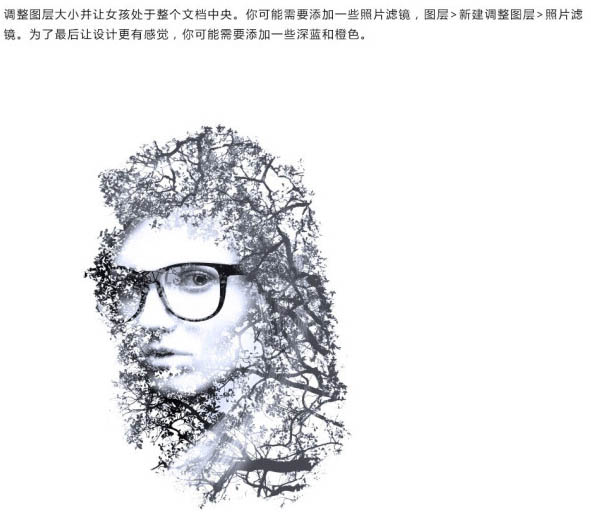
最终效果:
(本文来源于图老师网站,更多请访问http://m.tulaoshi.com/psxpcl/)